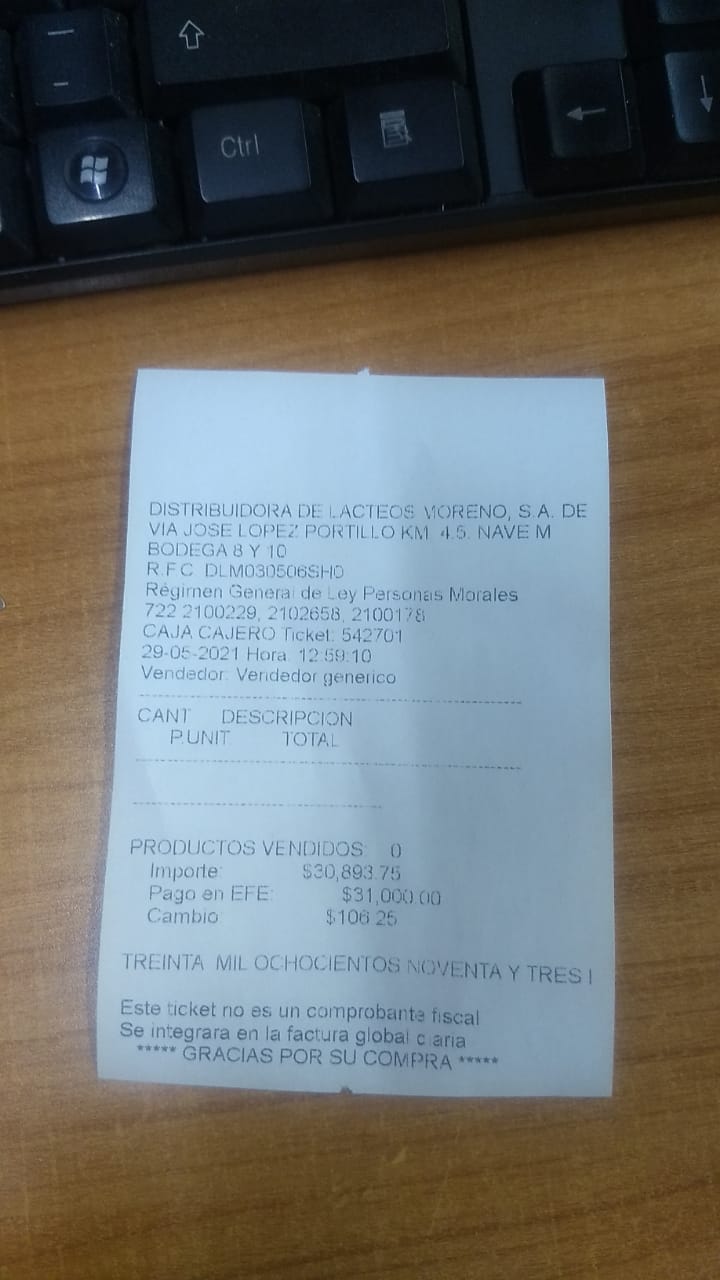
En este post se detallan cada una de las líneas de código para que sea más fácil el ajuste.
Ticket Explicado
- Cómo importar un Formato de Impresión









Whats 7222816462. Mejoramos la experiencia en el Punto de Venta de tu NEGOCIO
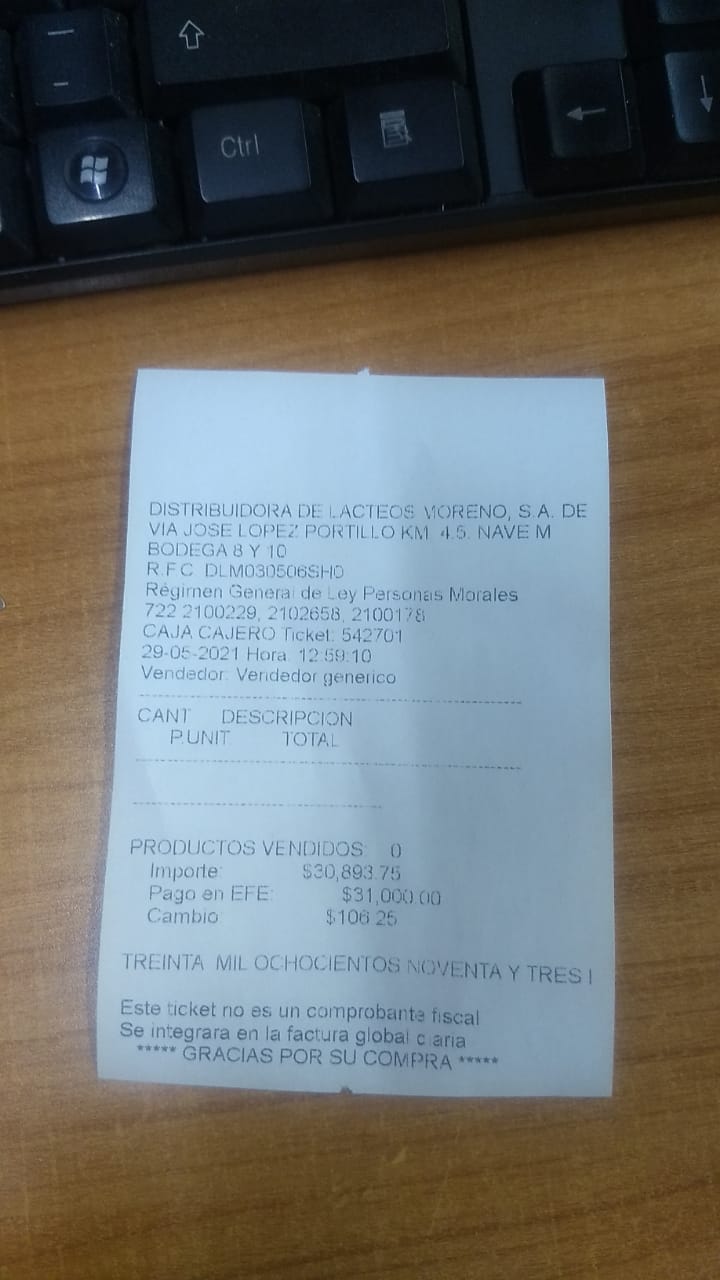
En este post se detallan cada una de las líneas de código para que sea más fácil el ajuste.









Enfocado a: Distribuidores y Usuarios.
1. Entrar a MyBusiness POS y damos un clic en la carpeta configuracion del business manager.
2. Dentro de esta ventana buscar la carpeta personalización, y posteriormente el icono “formatos del sistema”
3. Se abrirá la herramienta Business Manager con la lista de todos los formatos
4. Clic derecho sobre cualquiera de los formatos y aparecerá una lista de opciones de la cual debe elegir la opción: Importar paquete de procedimientos.
5. Buscar el directorio donde esta guardado el archivo y selecciónalo.
6. Aparecerá una mensaje que te dice:
”Paquete importado”. Oprime un clic en Aceptar.
7. Cerramos la ventana. Para mayor seguridad, se recomienda dar mantenimiento a la base de datos y cerrar el programa.
 En ocasiones queremos saber cómo se llaman las tablas y columnas de la Base de Datos, con el fin de hacer reportes y formatos personalizados. Navicat Portable es uno de los programas más amigables para administrar, como si estuviese en SQL o Access. Aquí nos damos cuenta de que el sistema está conformado por 252 tablas, pero de estas solo utilizamos cerca de la mitad, dependiendo del giro de la empresa. El link para descargar el software es el siguiente: Navicat.Portable.8.0.23 Como su nombre lo indica, este programa se puede ejecutar desde una memoria usb o cualquier otro medio de lectura-escritura, pero es recomendable que sea alojado en la pc donde se va a trabajar. Una vez descargado el archivo, lo descomprimimos y colocamos el archivo ejecutable en alguna carpeta en la unidad C. Podemos crear un acceso directo a este programa dando clic derecho sobre el ejecutable – después seleccionamos enviar a – seleccionamos Escritorio (Acceso Directo).
En ocasiones queremos saber cómo se llaman las tablas y columnas de la Base de Datos, con el fin de hacer reportes y formatos personalizados. Navicat Portable es uno de los programas más amigables para administrar, como si estuviese en SQL o Access. Aquí nos damos cuenta de que el sistema está conformado por 252 tablas, pero de estas solo utilizamos cerca de la mitad, dependiendo del giro de la empresa. El link para descargar el software es el siguiente: Navicat.Portable.8.0.23 Como su nombre lo indica, este programa se puede ejecutar desde una memoria usb o cualquier otro medio de lectura-escritura, pero es recomendable que sea alojado en la pc donde se va a trabajar. Una vez descargado el archivo, lo descomprimimos y colocamos el archivo ejecutable en alguna carpeta en la unidad C. Podemos crear un acceso directo a este programa dando clic derecho sobre el ejecutable – después seleccionamos enviar a – seleccionamos Escritorio (Acceso Directo).  Una vez ejecutado el programa, para conectarnos a MyBusinesPOS de forma local, Damos clic en Connection, después solo escribimos el nombre a la conexión y aceptar.
Una vez ejecutado el programa, para conectarnos a MyBusinesPOS de forma local, Damos clic en Connection, después solo escribimos el nombre a la conexión y aceptar. 
Las tablas más comunes que podemos visualizar (mas no modificar, al menos de que estemos seguros de lo que estamos realizando) son:
Solo hay una recomendación: para evitar errores en el sistema, debemos evitar el uso de esta herramienta para hacer modificaciones en las tablas, sobre todo en aquellas que están relacionadas con los inventarios.
La devolución del ticket le permite tener un mejor control el sus inventarios y flujo de caja ya que al hacer la devolución generará una nota de crédito o un vale (dependiendo de la versión que tenga del software) que le permitirá hacer el pago de la devolución o el canje por otro articulo de igual o mayor valor pagando la diferencia.
Y se hace la de la siguiente manera: